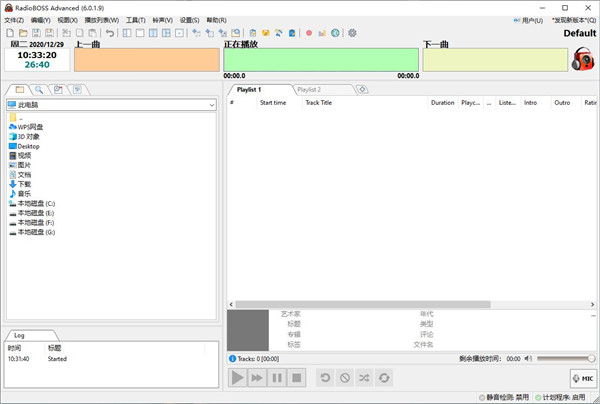- 详情
软件介绍
RadioBOSS Advanced是一款功能强大且专业的广播定时播放软件,适用于多种场合,如学校、商店和企业等。该软件解锁了高级功能,无需登录购买即可使用。它的界面已经被修改成简体中文,播放音效非常清晰,没有任何杂音。软件可以加载和编辑播放列表、设置播放调度和特殊音效等功能,实现自动化播放系统。它拥有简单易用的中文界面设计,满足您的播放需求。用户只需设置播放列表并进行相应的配置,该工具就可以以24小时完全无人值守的模式进行广播。在设置广播时需要小心,避免将错误的音频文件导入其中,只要正确操作,基本上不会出现太大问题。该软件还提供音频文件的标签编辑、排序、统计和过滤等功能,配备超清爽的列表模板工具,可以帮助您制作更高效的曲目播放列表。
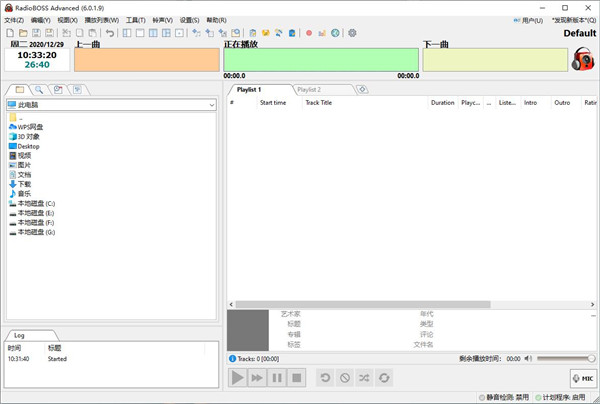
软件特色
1、制作专业的,复杂的音频节目,而成本仅为其他无线电节目应用程序的一小部分。对互联网广播公司的强大支持。内置支持Internet流(Shoutcast v1,v2,Icecast,Windows Media Services),自动发送元数据(上传到FTP,HTTP请求,文本或XML文件)并在播放列表中使用流Internet音频。
2、按照您想要的方式工作。RadioBOSS使您能够获取,使用和使用您喜欢的音频格式,Winamp和VST插件,多通道卡(4.0、5.1、7.1等)以及个性化的RadioBOSS配置文件。
3、创建具有交叉淡入淡出支持,自动音量调节,定时通知,块轮换,广告音量增强等功能的复杂专业播放列表。
RadioBOSS十四年的不断改进和增强意味着您可以信任RadioBOSS连续数天,数周和数月无人值守播放。
4、RadioBOSS包括:
一个极其稳定的Player应用程序,它控制播放列表的时间和方式。
支持所有流行的音频格式,使用磁盘或硬盘驱动器上已有的音频资产。
一个易于使用的音乐库,用于查找,跟踪,注释和管理您的音频资产。
强大的播放列表生成器,具有专业功能,包括播放列表模板等。
广告调度程序,可轻松创建和安排广告时段。
报告生成器,用于创建有关播放了哪些歌曲的详细报告。
5、RadioBOSS的组件:
播放器是RadioBOSS的核心组件。有了它,您可以:
启动和编辑播放列表。
安排各种活动。事件可以在设置的时间或通过DTMF信号启动。
对于广告,请指定数量增加。
根据歌曲自动创建预告片
自动音量调平,交叉淡化和静音修整。
使用自动播放列表生成功能来创建复杂的多小时音频节目。
轻松创建随机播放列表。
在播放列表中包括Internet流(HTTP,MMS和FTP)和播客。
自动在音乐曲目之前插入铃声
使用麦克风和线性输入
利用RadioBOSS的12频段均衡器和声音压缩器提高任何给定音频资产的质量。
使用WinAMP和VST插件可进行更复杂的音频工程。
使用购物车壁进行即时音频播放
利用PC中安装的多通道卡(4.0、5.1、7.1等)输出多个通道。
导出元数据:上传到FTP,发送HTTP请求,保存为文本或XML文件。
使用集成的Internet流支持来进行广播:Shoutcast,Icecast,Windows Media服务器和集成的流服务器。
使用预先录制的音轨创建播放列表。
功能介绍
1、曲目标签(类别):将一个或多个标签分配给曲目,这些标签可用于在“播放列表生成器”中搜索曲目并过滤曲目
2、音轨归一化(“音乐库”中的“工具”菜单;在“音轨工具”中扫描):使用EBU R128标准来确定响度级别
3、扫除器:可以插入扫除器而不是多个播放列表轨道
4、播放时改进了自动介绍用户界面;显示自动介绍开始之前的剩余时间
5、播放队列可以暂停
6、前导广告:为音乐曲目的过渡和播放列表源添加了“随机播放”选项
7、添加了DSD格式支持(DFF,DSF文件)
8、添加了键盘快捷键,可将曲目,文件夹和网络流添加到播放列表
9、继电器:带声音电平监控器的继电器线性输入(re laystart 1 / re laystart 2命令分别用于继电器Input 1和Input 2)
10、中继:淡入选项已添加
11、中继:添加选项以在中继断开连接后移至播放列表中的下一首曲目
12、中继:默认情况下,主DSP关闭中继流(设置-=播放-=其他)
使用说明
一、快速入门
RadioBOSS使您仅需几个简单的步骤即可开始使用。
1、运行RadioBOSS。
2、设置音乐库。音乐库用于快速搜索和自动生成播放列表。
如果您不打算使用这些功能,则可以跳过此步骤。(您可以不使用音乐库就使用RadioBOSS。)
在顶部菜单栏中,选择工具-音乐库。
音乐库窗口将打开:
要添加包含音乐曲目的文件夹,请单击添加->添加文件夹。使用“添加...”命令添加音乐。
添加后,音频文件将连同其曲目信息(艺术家,标题,专辑,年份,流派等)一起列在音乐库中。
单击文件-保存以保存库。
关闭音乐库。
3、将音乐添加到播放列表。您可以使用左侧显示的播放列表菜单或文件浏览器(通过拖放操作)。
可用的菜单命令:
RadioBOSS支持多个播放列表,您可以通过单击“+”按钮(如右图所示)添加任意数量的播放列表。该按钮还允许您添加购物车墙或Web浏览器。
4、分配快速访问的铃声。选择“铃声”、“分配...”以添加铃声,以便您可以通过按键盘上的1–9键来播放它们。
5、设置交叉渐变。您可以跳过此步骤,并使用默认设置。
在菜单中,单击设置->交叉渐变。您可以在这里找到更多信息:淡入淡出。
6、如果您安装了多个声卡,或者想要配置高级播放设置,请从菜单进入“设置”窗口:设置-、选项...
在回放部分,您可以设置输出声卡和各种输出设置。
您还可以配置曲目的预听。这样,您将能够在单独的音频设备上收听该曲目而无需广播该曲目。
在此处了解更多信息:播放参数。
7、设置广播。如果您正在运行Internet,请设置广播编码器。RadioBOSS支持ShoutCast,IceCast和兼容的服务器。它还支持WindowsMediaServer,并具有内置的广播服务器,因此用户可以直接连接到RadioBOSS。无需额外的插件。广播Internet广播部分详细介绍了如何设置广播编码器。
8、设置热键。默认情况下,大多数热键都是打开的:您可以根据需要禁用或重新分配热键。
9、要开始播放,请双击播放列表中的任何文件。
二、广播互联网广播
RadioBOSS使您可以设置自己的Internet。该程序可以将音频流发送到Shoutcast,Icecast或Windows Media Server,以将其广播给侦听器。该软件从播放列表中读取音频数据,并即时对其进行编码。可以设置任意数量的广播编码器。
要广播网络广播,请按照以下步骤操作:
1、在顶部菜单栏中,选择设置-选项...。
2、在“设置”窗口中,选择“广播”。
填写您的电台信息:电台名称,描述,URL,类型和其他参数。这是全球站信息,并用于所有编码器。如果需要,任何编码器都可以覆盖此信息。
3、要添加新的编码器,请单击“ +”按钮。
4、编码器窗口将打开。
您可以使用配置向导或手动输入所有连接详细信息。
服务器地址和密码由您的流托管提供商提供(除非您使用自己的服务器)。通常,您可以在主机控制面板上找到此信息。如果没有托管广播,可以在以下网站上获取它采样率,编码器类型,比特率和频道设置广播格式。请向您的流托管提供商咨询有关使用哪种格式的信息。如果不确定,请保留默认值:44100 MP3 128kbps立体声。
站点信息选项卡允许您覆盖编码器的全局站点信息。
“元数据”选项卡允许您指定将曲目名称提交到服务器的参数。
“统计信息”选项卡允许您更改获取服务器统计信息(侦听器的数量)的方法。配置详细信息。
输入所有设置后,单击“确定”。编码器将被添加到编码器列表中。
5、在“设置”窗口中,选中要使用的所有编码器的复选框。记住要打开顶部的“启用广播”选项。
6、单击确定
成功连接后,左下角的报告将显示以下消息:已连接到服务器! (输出N)。这意味着收听者可以连接到流服务器并收听您的广播。
如果广播发送到与侦听端口不同的端口,则需要配置统计中继以获取有关侦听器数量的信息。
新功能
AUX播放器(可添加到第2区和第3区)
添加了第三个工作区。它可以托管:AUX播放列表,Web浏览器,购物车墙,文件浏览器和搜索(视图、工作区、3)。
电子邮件通知错误,静音检测器动作和其他事件
当MIC打开时不要启动事件(设置、输入、高级)
播放连接的编码器时播放简介文件
播客播放(添加时选中“播客” URL)
在辅助窗口中添加更改字体的设置(设置、视图、其他窗口字体)
添加新设置以更改配色方案+两种默认配色方案(暗/银色)
添加了更改播放控件的功能纽扣
创建具有交叉渐变支持,自动音量调节,定时公告,块旋转,广告音量增强等功能的高级专业播放列表。
查看全部
同类推荐
-
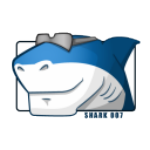
standard codecs下载 40.73MB 版本: Standard Codecs解码器包是针对Windows7及以上系统的知名媒体解码器,媲美官方设计。它涵盖了几乎所有主流媒体格式,让系统自带的播放器或其他简陋的播放器都能轻松播放所有音视频。同时,该软件不会影响系统关联设置,并允许调整编解码器参数,提供更佳的性能体验。官方持续更新,未来将支持更多媒体格式。
下载 -

FLV To MP3 Converter下载 13.85MB 版本: FLV To MP3 Converter是一款功能强大的flv转mp3格式转换工具,能够帮助您高效地将flv文件转换为mp3格式,而且转换过程中不会损坏或影响源文件,用户可以放心使用。此外,FLV To MP3 Converter还支持将MP4、MPG、FLV、WMV、MOV等视频格式转换为MP3、WMA、WAV、OGG和FLAC等音频格式。您可以自定义MP3的比特率、采样率和声道设置,或者选择与flv音频流格式相同的样本设置值等等。
下载 -

金钻视频加密专家官方版下载 9.78MB 版本: 金钻视频保护大师是一款专业的视频文件保护软件,无论您是需要保护视频版权,还是希望防止他人未授权播放您的视频,该软件能够完美满足您的需求。金钻视频保护大师处理后的视频文件具有非常高的安全性,无论是使用常规手段还是解密软件,都无法非法复制和破解翻录该视频文件。该软件支持几乎所有常见的视频格式,包括mp4、avi、mkv、mpeg、flv、3gp、mov等,因此被广泛认可为一款可靠的视频加密工具。
下载 -

Outlaw下载 18.25MB 版本: Outlaw是一款功能强大且易于使用的音频插件效果器。该软件允许用户对音效进行自定义调节,包括方向、攻击、释放等细节,以优化音频表现。通过增益骑行,用户可以实现额外的攻击和释放,从而使信号达到峰值或平滑信号尾部。
下载 -

Flac2CD软件下载 4.94MB 版本: Flac2CD是一款专业的FLAC音乐CD映像文件刻录软件,它能够完美解决CD映像刻录的问题。使用Flac2CD,您可以将FLAC音乐CD映像文件(FLAC + CUE)刻录成音乐CD。FLAC音乐CD映像是将整张音乐CD压缩成一个压缩数字音乐文件的形式,一般的刻录工具很难处理此类文件,而Flac2CD则能够轻松应对。
下载 -

NanoStudio下载 61.34MB 版本: NanoStudio是一款功能强大且易于使用的综合音频处理软件,适用于电子音乐制作。它包括五个应用程序,包括TRG-16合成器工具,四个同步合成器,eight-voice复调音乐,两个振荡器组合,循环或同步调制模式,一个谐振滤波器,四个低频振荡器以及三个包络等一系列专业功能,满足音乐创作需求。
下载 -

易谱ziipoo官方版下载 263MB 版本: 易谱ziipoo是一款由壹谱科技有限公司开发的跨平台、跨设备的乐谱制作软件。该软件拥有简洁的用户界面,控制区域内的功能布局合理,并配有弹出菜单,使用户能够轻松制作出漂亮的乐谱。易谱ziipoo的操作简单,即使是新手也能迅速上手。此外,它还具有强大的重排版能力,能根据屏幕(纸张)的大小自动进行排版。
下载 -

AVS Video remaker官方版下载 60.09MB 版本: AVS Video remaker官方版是一款非常好用的视频剪辑软件。使用它你能够轻松的进行视频的分割、合并,视频录制和编辑等多种功能。能够让你不用重新编码就能够直接剪切掉视频的某些段落。将视频剪辑为多个片段,删除不需要的片段,然后对剩余的视频片段进行重组,添加转场特效。
下载 -

TrafficMonitor下载 1.11MB 版本: TrafficMonitor是一款简单易用的电脑网速监控悬浮窗软件,适用于Windows平台。该软件可以显示当前的网速、CPU利用率和内存利用率,支持嵌入到任务栏显示。它还提供了更换皮肤、历史流量统计等功能。TrafficMonitor的界面简洁易懂,使用起来非常方便。它支持多种语言,并且可以自定义显示样式和颜色。同时,软件还提供了多种主题和皮肤供用户选择,以使界面更加美观和个性化。
下载 -

RadioBOSS Advanced下载 42.48MB 版本: RadioBOSS Advanced是一款功能强大且专业的广播定时播放软件,适用于多种场合,如学校、商店和企业等。该软件解锁了高级功能,无需登录购买即可使用。它的界面已经被修改成简体中文,播放音效非常清晰,没有任何杂音。软件可以加载和编辑播放列表、设置播放调度和特殊音效等功能,实现自动化播放系统。它拥有简单易用的中文界面设计,满足您的播放需求。
下载